Odată ce Pinterest a anunțat Pinuri de cumpărare (sau Pinuri de cumpărături), comercianții de comerț electronic au văzut o oportunitate de a ajunge pe o piață complet nouă.
Programul a trecut prin multe modificări, iar cele mai multe dintre ele sunt în beneficiul nostru. În prezent, cea mai bună și singura metodă de a vinde pe Pinterest Shopify este printr-o simplă aplicație Pinterest activată Shopify. Aceasta deschide o gamă largă de instrumente pentru automatizarea anunțurilor de cumpărături, lansări de Pinterest și link-uri de magazin online.
Continuați să citiți pentru a afla mai multe despre cum să vindeți pe Pinterest cu Shopify și sugestiile pe care vi le recomandăm pentru a vă îmbunătăți prezența.
Care este avantajul vânzării pe Pinterest Shopify?
Aș recomanda cu tărie verificarea acestui lucru Infografie Pinterest, deoarece explică avantajele Pinterest pentru proprietarii de magazine, împreună cu domeniile pentru elementele de bază ale clienților Pinterest și cum să vă dezvoltați afacerea cu Pinterest.
În general, principalul motiv pentru care Pinterest merită pentru magazinul dvs. online este că este a doua sursă de socializare de top pentru trimiterea de trafic către magazinele online.
Acest lucru vă poate face să vă întrebați despre sursa de top (Facebook), dar v-aș încuraja să vă regândiți strategia socială pentru a depune cel mai mult efort pe Pinterest.
De ce este cazul?
Pentru început, se știe că Facebook ascunde postări organice de afaceri atunci când listează produse unice pe platformă, împingându-i să plătească pentru spațiu publicitar.
Pinterest, pe de altă parte, se referă la reunirea consumatorilor entuziasmați și a companiilor de toate dimensiunile.
De aceea, suma medie cheltuită pe comandă este mai mare pe Pinterest decât pe orice alt canal de socializare.
Pe scurt, s-ar putea să nu-ți pierzi timpul cu Facebook, dar ai fi greu să argumentezi că o valoare medie mai mare a comenzii este ceva mai puțin decât cea mai bună măsură pe care să-ți bazezi strategia socială.
Cum se vinde pe Pinterest cu Shopify
Pentru a vinde pe Pinterest cu Shopify, ambii Shopify și profilurile Pinterest sunt necesare. Prin urmare, începeți acest proces mergând la Shopify și crearea unui cont. Poti invata despre Shopify în revizuirea noastră. Există o perioadă de încercare gratuită pentru a testa dacă doriți platforma înainte de a plăti pentru ceva.
În ceea ce privește Pinterest, vă recomandăm să faceți un Cont de afaceri. Este gratuit și îl puteți conecta la contul personal dacă este necesar.
În plus, Contul de afaceri se integrează perfect cu Shopify și vă permite să configurați opțiunile de plată și setările de publicitate pentru a genera automat anunțuri din magazinul dvs. pentru a accesa Pinterest.
Odată ce ambele conturi sunt gata, conectați-vă la Shopify cont. Accesați tabloul de bord și localizați antetul Canalelor de vânzări din meniul din stânga. Aceasta dezvăluie o listă a tuturor canalelor de vânzare active pe site-ul dvs. web. De exemplu, puteți vedea canale precum Magazin online, Amazon sau Facebook. Scopul nostru este să adăugăm Pinterest la lista respectivă.
Faceți clic pe butonul „+” de deasupra listei de canale de vânzare.
Un nou popup afișează o listă de canale de vânzare pe care să le adăugați în magazinul dvs. Unele dintre ele includ Google, Facebook și Messenger. Simțiți-vă liber să adăugați oricare dintre canalele de vânzare pe care doriți să le explorați, dar deocamdată căutăm canalul Pinterest.
Derulați în jos pentru a găsi Pinterest și faceți clic pe butonul „+”.
Următoarea fereastră spune că sunteți pe punctul de a adăuga Pinterest la Shopify. Puteți vedea toată confidențialitatea și înformatdetalii privind partajarea ionilor, cum ar fi modul în care Pinterest obține acces la dvs Shopify magazin de analize și produse. Acest lucru este de așteptat, deoarece încercăm să automatizăm Shopify la procesul de vânzare Pinterest.
Faceți clic pe butonul Adăugați un canal de vânzări pentru a continua.
Canalul de vânzări Pinterest este acum adăugat la dvs. Shopify tabloul de bord.
Acum este timpul să vă conectați contul Pinterest și să specificați contul potrivit pentru vânzarea produselor. Preferăm să facem anunțuri Pinterest pentru un cont de afaceri, în loc să le împărtășim prietenilor dvs. într-un cont personal Pinterest.
Faceți clic pe butonul Conectare cont.
Acest lucru vă trimite la Pinterest. Vă solicită să autorizați conexiunea aplicației între Pinterest și Shopify. În esență, conexiunea permite celor două aplicații să creeze pini și să gestioneze reclame fără a fi nevoie să o autorizați de fiecare dată.
Faceți clic pe butonul Oferă acces pentru a merge mai departe.
Pagina următoare arată că contul dvs. Pinterest este, de fapt, conectat la Shopify.
De asemenea, ar trebui să aveți câteva conturi generate automat în zona Setări pentru anunțuri. În caz contrar, asigurați-vă că urmați orice instrucțiuni furnizate pentru a crea aceste conturi.
Primul cont este un cont publicitar Pinterest. Aceasta este pentru crearea automată de reclame și publicarea de pini pe baza dvs. Shopify de produse.
O etichetă Pinterest este, de asemenea, generată automat, astfel încât să adune informații din campaniile dvs. publicitare. Funcționează ca un Facebook Pixel, urmărind anunțurile create de propriul dvs. Pinterest și Shopify conturilor.
De asemenea, vă sugerăm să vă conectați facturarea și să acceptați termenii și condițiile Pinterest. Termenii și condițiile sunt acceptați printr-un simplu clic pe un buton, dar trebuie să faceți clic pe butonul Adăugați facturare pentru a completa facturarea dvs.formation pe o pagină separată.
Metoda de facturare este stocată pe Pinterest, dar utilizată de Shopify ori de câte ori un anunț este realizat automat de integrare. Nu vă faceți griji, veți aproba bugetul publicitar și veți avea ultimul cuvânt dacă banii sunt cheltuiți sau nu pentru o reclamă.
Următoarea zonă explică ce elemente ale unui produs trebuie completate înainte de publicarea pe Pinterest. De exemplu, Pinterest respinge orice pini de produs care nu au titluri, descrieri, imagini, prețuri, tipuri de produse și disponibilitate.
Disponibilitatea înseamnă dacă activați sau nu un produs pentru a fi vândut pe anumite canale de vânzare - în acest caz, Pinterest.
Faceți clic pe linkul Gestionați disponibilitatea pentru a vedea care dintre produsele dvs. actuale sunt disponibile pentru a vinde pe canalul de vânzări Pinterest.
Aceasta vă duce la lista Produselor din Shopify. Puteți să derulați printre produse și să faceți clic pe ele unul câte unul sau să le filtrați pe baza canalului de vânzări.
Considerăm că este mult mai ușor să filtrăm pe baza canalului de vânzări.
Faceți clic pe filtrul Disponibilitate.
Găsiți și selectați filtrul „Disponibil pe Pinterest”.
Acum, toate produsele disponibile pe canalul de vânzări Pinterest sunt afișate în listă. Acest lucru nu înseamnă că sunt publicate automat pe Pinterest, ci mai degrabă că sunt gata să fie plasate în reclame și potențial publicate.
Există, de asemenea, un filtru pentru a vedea ce produse nu sunt disponibile pe Pinterest. Utilizați acest filtru pentru a vedea dacă doriți să activați unele care nu sunt afișate în prezent.
Din experiența mea, uneori ajungi să activezi un canal de vânzări și niciunul dintre produsele tale nu se adaugă la canal. Alteori, am constatat că fiecare produs apare pe canal, chiar și pe cele pe care nu le-am dorit. Shopify pare să devină mai bun la includerea celor care sunt active pe canalele dvs. principale.
Dacă observați că un produs ar trebui sau nu să se vândă pe canalul de vânzări Pinterest, accesați pagina produsului respectiv.
Sub Disponibilitatea produsului, faceți clic pe linkul Gestionați.
Apare o fereastră pop-up. Accesați Pinterest și bifați sau debifați caseta, în funcție de ceea ce încercați să realizați. Faceți clic pe butonul Terminat când ați terminat.
Cerințele pentru a Shopify Produs pentru a lucra cu Pinterest
După cum probabil ați observat într-unul dintre pașii anteriori, Pinterest are reguli pentru care produsele sunt publicabile pe platforma sa.
Avem alte linii directoare pe care să le luăm în considerare mai jos în acest articol, dar acesta este un bun început pentru a ne asigura că produsele dvs. nu sunt doar pregătite pentru Pinterest, ci sunt pline de conținutul potrivit pentru clienții noi și canalele de vânzare.
Lista cerințelor este următoarea:
- Titlu
- Descriere
- Imagine
- Preț
- Tip produs
- Disponibilitate
Pentru ca un produs să fie conectat automat la Pinterest pentru reclame viitoare și crearea de conținut, aveți nevoie de toate cele șase elemente completate pe pagina dvs. de produs.
Prin urmare, accesați fiecare produs pe care doriți să îl vindeți pe Pinterest. Faceți un titlu, completați descrierea cu util înformation, încărcați câteva fotografii frumoase, faceți un preț rezonabil, setați un tip de produs și asigurați-vă că disponibilitatea produsului este setată.
Ce se întâmplă după ce instalați canalul de vânzări Pinterest?
Cu Shopify/ Parteneriat Pinterest, Shopify comercianții au la dispoziție mai multe instrumente, dintre care unele sunt automatizate, în timp ce alții necesită încărcarea produselor sau cel puțin sincronizarea acestora cu pagina dvs. Pinterest.
S-ar putea să arate că nu există prea multe setări de ajustat după ce Pinterest este conectat Shopify.
Cu toate acestea, puteți finaliza sarcini și lega colecții și produse accesând paginile și colecțiile editorului de produse. Vei vedea information în partea dreaptă pentru gestionarea tuturor canalelor, inclusiv opțiunile pentru Pinterest.
Unele lucruri pe care le puteți face cu integrarea Pinterest includ:
- O instalare a etichetei Pinterest pe site-ul dvs. web pentru actualizarea zilnică automată a produselor.
- Încărcați un catalog de produse și publicați articole din stoc pe Pinterest.
- Activați o filă Magazin pe Pinterest care conține produsele dvs.
- Linkuri către coșul de cumpărături al site-ului dvs. web de la toate Shopify-Pini asociați.
- Setări pentru activarea unei campanii publicitare din Shopify tabloul de bord.
Noile „pini cumpărabili”
În timpul inițierii sale inițiale în lumea comerțului electronic, Pinterest a introdus o funcție numită Buyable Pins. Acest lucru a permis magazinelor să se sincronizeze cu conturile Pinterest și să adauge butoane Cumpără la produsele listate pe Pinterest.
Numele pentru această caracteristică a dispărut, dar funcționalitatea este similară. Conectați-vă pagina Pinterest la Shopify și activați produsele pe care doriți să le vindeți pe Pinterest. Pe pagina dvs. de afaceri Pinterest este afișată o filă Magazin, iar acei pini sunt distribuiți pe baza cuvintelor cheie către baza generală de utilizatori Pinterest.
Deci, dacă cineva caută „decor pentru casă” și aveți etichete etichetate cu acel cuvânt cheie, căutarea Pinterest poate afișa produsul dvs. cu un link către magazinul dvs.
Clienții fac check-out pe Pinterest sau Magazinul meu?
În trecut, utilizatorii Pinterest aveau opțiunea de a da clic pe o listă și de a o cumpăra chiar de la Pinterest. După cum vă puteți presupune, acest lucru devine dificil, având în vedere că Pinterest trebuie să se descurce brusc cu lumea complicată a procesării plăților.
Prin urmare, au avut loc modificări pentru a face funcția Magazin Pinterest mai accesibilă tuturor comercianților.
Dacă un client găsește produsul dvs. pe Pinterest, va vedea un preț, o imagine și înformation despre produs.
Apoi pot face clic pe imagine pentru a fi redirecționați către pagina produsului din magazinul dvs. Shopify o ia de acolo, trimițându-le prin coșul de cumpărături și procesul de plată.
Configurați un anunț Pinterest de la Shopify
O altă modalitate de a utiliza canalul de vânzări Pinterest este de a genera reclame din catalogul dvs. de produse.
In Shopify, accesați Marketing> Anunțuri standard Pinterest.
Aici puteți completa un nume de activitate pentru a vă lansa campania, apoi puteți selecta un produs din magazinul dvs. pentru a face publicitate. Alegeți un buget și modificați orice parte a anunțului care nu vă place.
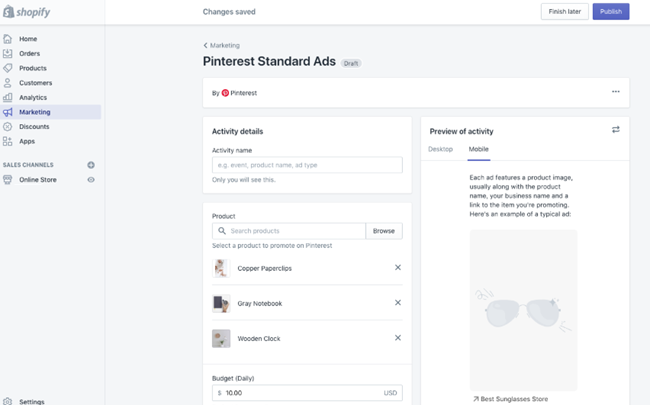
Odată finalizat, publicați reclama de la Shopify. Asigurați-vă că aveți deja configurate detaliile de plată și verificați statisticile Pinterest după publicare pentru a vedea dacă rulează.
Ce plăți sunt acceptate?
Toate opțiunile de plată de pe Pinterest au fost dezactivate. După părerea mea, este un lucru bun. Au existat prea multe limitări pentru comercianții din țări din afara SUA și Canada.
Ca să nu mai vorbim, a necesitat un sistem secundar de procesare a plăților când Shopify magazinele au deja unul care funcționează bine.
Prin urmare, acceptați orice metode de plată sunt deja permise în magazinul dvs. Totul este configurat în Shopify, nu pe Pinterest.
Există un loc unde să mergi pentru probleme tehnice?
Începând cu această actualizare a articolului, Shopify și-a eliminat resursele de dezvoltare pentru configurarea și gestionarea produselor Pinterest prin intermediul Shopify.
Principala modalitate de a obține răspunsuri despre întrebări pentru această integrare este să contactați Pinterest prin intermediul Shopify aplicație sau pentru a ajunge la Shopify echipa de asistență pentru clienți.
Cum să vedeți statisticile de vânzări și fixări pe site-ul dvs. Shopify Contul Meu
Pentru a vedea câte vânzări au fost procesate prin magazinul Pinterest sau pentru a înțelege câte persoane fixează produsele dvs., accesați Shopify admin și urmați pașii de mai jos.
- Faceți clic pe butonul Comenzi
- Selectați meniul derulant Filtrare ordine
- Selectați Canal de vânzări, împreună cu Pinterest
- Faceți clic pe Adăugare filtru
- În pagina Comenzi, selectați un număr de comandă pe care doriți să îl vedeți. Veți vedea că fiecare vânzare Pinterest este marcată pe pagina comenzii
Pagina dvs. Pinterest Business oferă, de asemenea, o zonă de statistici cuprinzătoare pentru a vedea interacțiunile cu Pinii și Pinners-ul (persoanele care vă fixează produsele).
Cum a ajuns să fie acest lucru?
Partea interesantă a Pinterest și Shopify integrarea este că a funcționat de ceva timp. Discuții între Shopify și Pinterest, în ceea ce privește integrările, a început cu Funcția Pinterest Rich Pins.
Pe scurt, caracteristica de pini bogat a împins un produs suplimentarformation în pinii produsului, asigurându-se că clienții pot vedea prețurile și disponibilitatea stocului în timp real.
Sistemul a funcționat astfel încât să nu trebuiască să implementați propriul cod meta pentru ca acest lucru să se întâmple. În schimb, toate produsele din magazinul dvs. au primit automat caracteristica de pin bogat.
Ideea a fost de a ajuta comercianții cu rate de clic, descoperire și notificări de preț, iar toate acestea au servit drept piatră de bază pentru noul modul minunat de vânzări Pinterest despre care am vorbit astăzi.
De fapt, veți primi în continuare toate beneficiile acestor pinuri bogate, cu excepția faptului că nu mai trebuie să vă împingeți clienții prin linkul de imagine către un alt site web. Păstrați-le în interfața Pinterest și chiar urmăriți modul în care interacționează în magazinul dvs.
După aceea, funcția s-a schimbat în denumirea de PIN-uri cumpărabile (sau PIN-uri pentru produse cumpărabile), cu instrumente suplimentare și o interfață simplificată de procesare a plăților.
Cea mai recentă versiune este noua aplicație Pinterest. Este un partener perfect, care permite generarea de anunțuri, cumpărături pe Pinterest și multe altele - totul fără a fi nevoie să configurați un alt gateway de plată pe Pinterest.
Câteva limitări și întrebări frecvente de luat în considerare
Cu toate noile versiuni, vă puteți aștepta la unele complicații sau limitări. Acestea fiind spuse, am verificat câteva dintre cele mai frecvente întrebări care Shopify clienții au crescut de la această lansare recentă. Haideți să aruncăm o privire.
Acceptă acest lucru Magazinele care nu se vând în USD?
Da. Pinterest și-a eliminat propriul procesor de plăți și coșul de cumpărături, așa că toate pini de produs sunt în mod esențial pini obișnuiți, cu linkuri către intrarea dvs.divimagazin dual.
Deci, vânzarea trebuie finalizată pe site-ul dvs. web, adică a dvs. Shopify moneda magazinului este utilizată și nu este restricționată de Pinterest.
Clienții vor putea cumpăra un articol fără inventar?
Nu. Inventarul magazinului dvs. este sincronizat direct cu sistemul Pinterest, ceea ce face imposibilă achiziționarea de către clienți a unui articol complet epuizat.
Cât durează până când Pinterest îți aprobă magazinul?
Shopify a declarat că toate aprobările nu ar trebui să dureze mai mult de o lună.
Când am testat procesul de aprobare, am primit un răspuns în aproximativ două zile. Alți utilizatori raportează că văd răspunsurile în termen de 24 de ore. Puteți aplica din nou dacă sunteți respins dintr-un anumit motiv, atâta timp cât corectați problema.
Am variante neobișnuite precum parfumuri, modele și arome - Pot să vând pe Pinterest cu Shopify?
Sunt posibile mai multe variante pe Shopify, dar este posibil să nu apară pe listele dvs. Pinterest.
Pinterest nu mai oferă un coș de cumpărături, deci este într-adevăr o imagine și o descriere cu un link de ieșire.
Variantele dvs. de imagini pot apărea dacă le includeți, dar nu este ca și cum clienții trebuie să aleagă o culoare sau o dimensiune pe Pinterest. Asta e totul făcut în Shopify, deci sunt disponibile toate capacitățile pentru variante.
Sunteți gata să vindeți pe Pinterest cu Shopify?
Pinterest cu Shopify trăsătură este cu adevărat a revolutpas ionar pentru afacerile rețelelor sociale. Deoarece atât de mulți clienți folosesc Pinterest pentru a găsi produse interesante, s-a dovedit a fi o căsătorie perfectă între cei doi.
Multe modificări ale canalului Pinterest au apărut în trecut, așa că nu vă mirați dacă vedem noi funcții de cumpărături pentru integrare.
Acestea fiind spuse, anunțați-ne în secțiunea de comentarii dacă aveți întrebări despre cum să vindeți pe Pinterest cu Shopify.

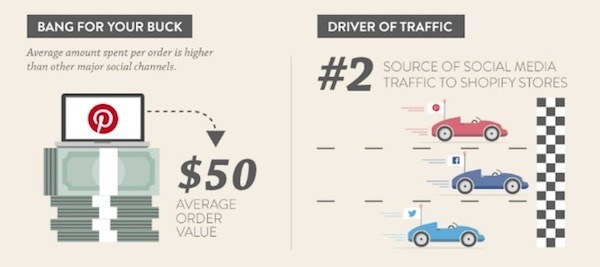
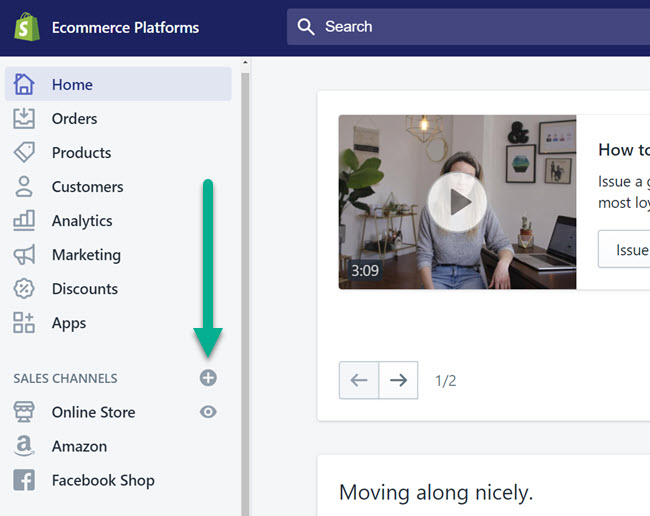
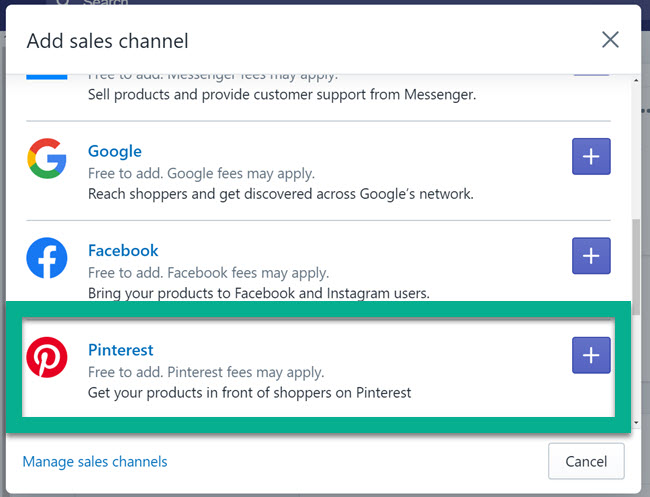
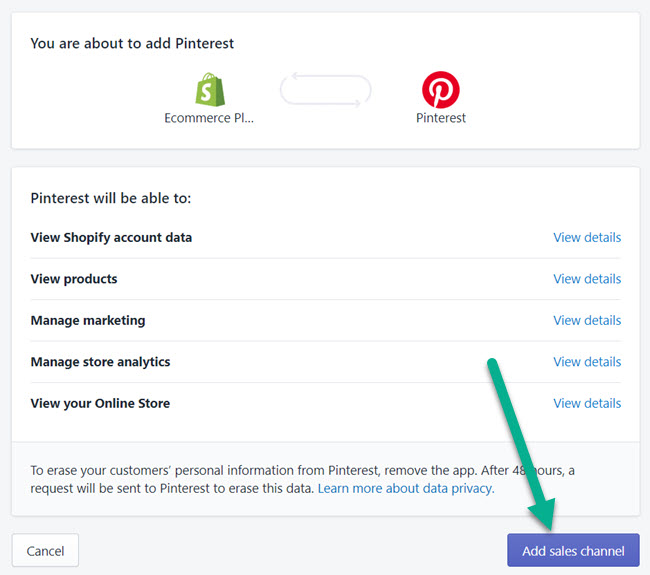
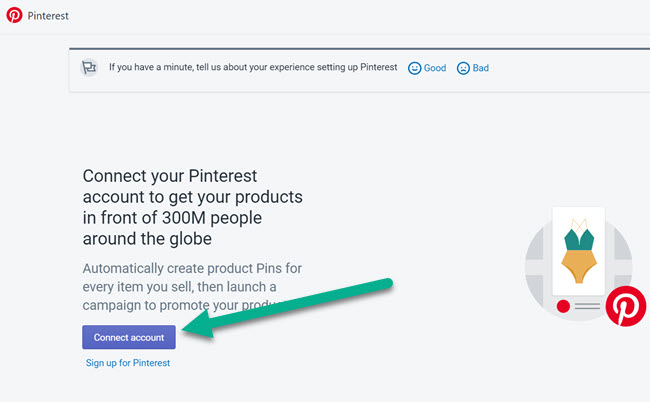

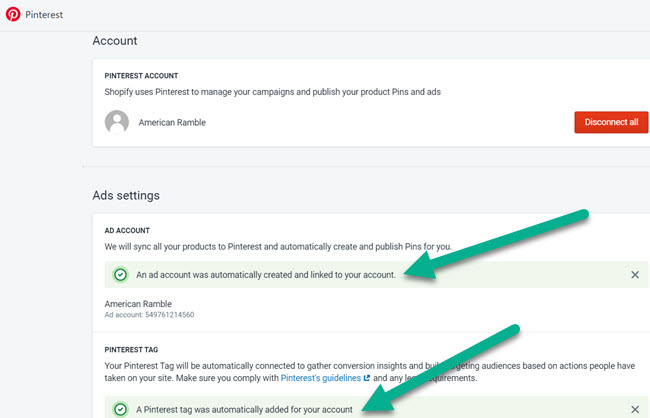
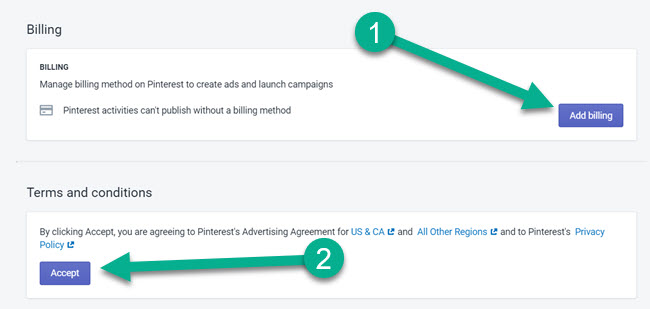
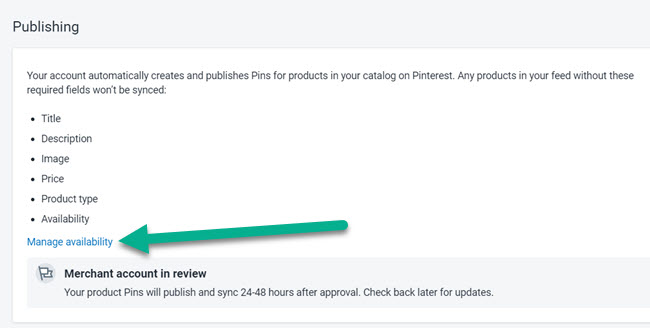
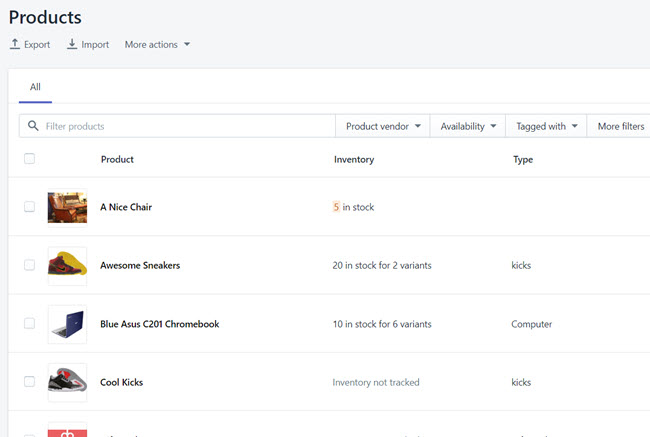
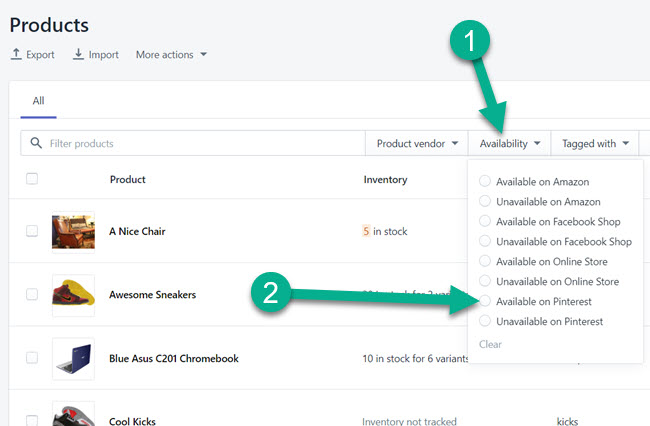
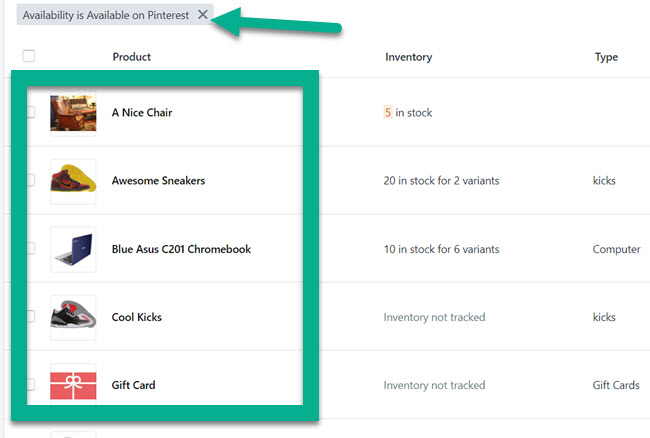
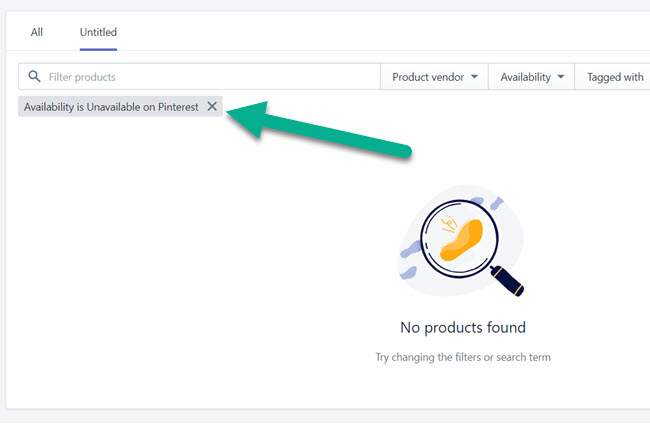
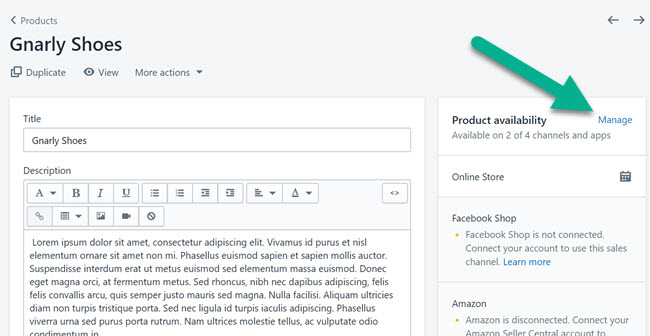
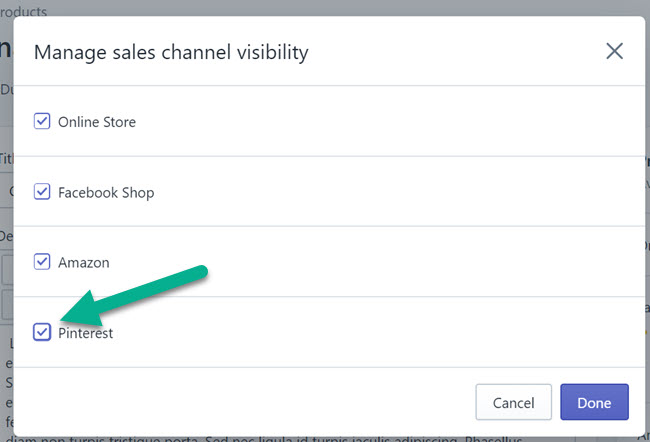

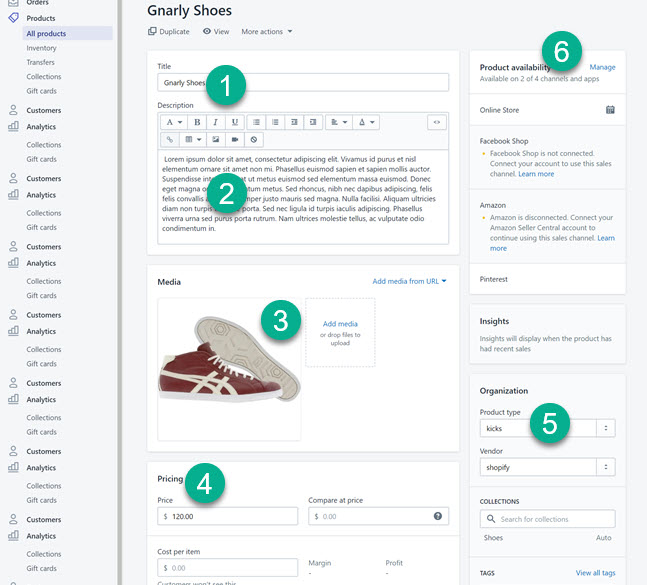
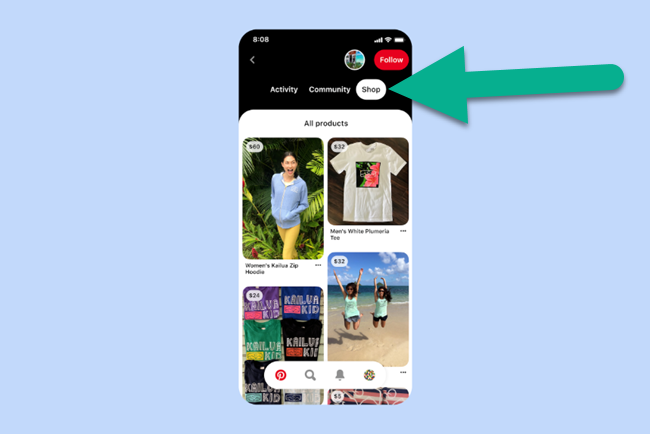
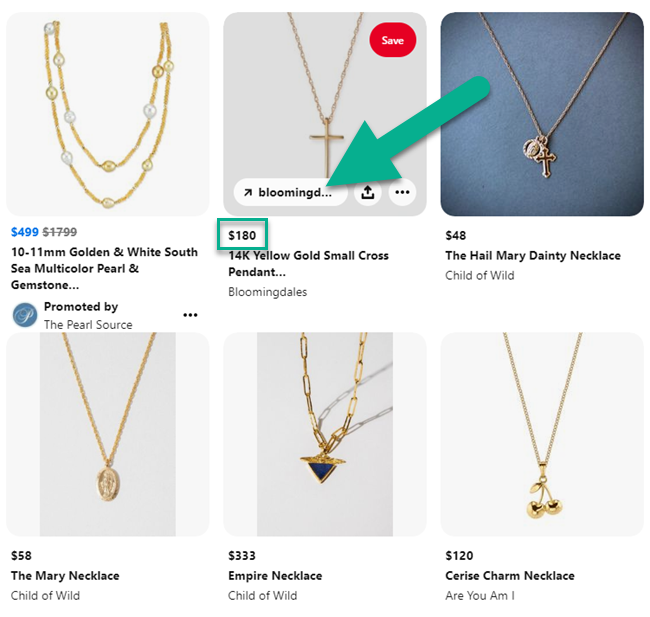
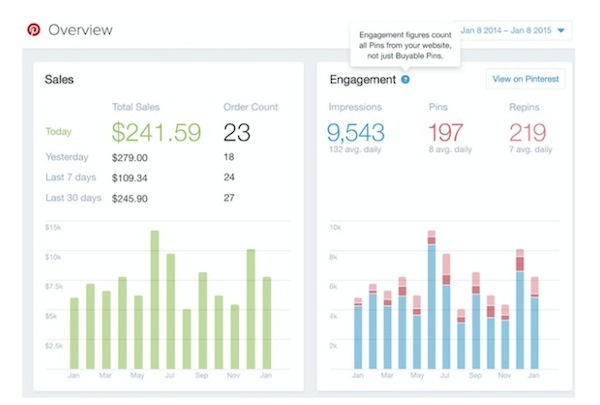
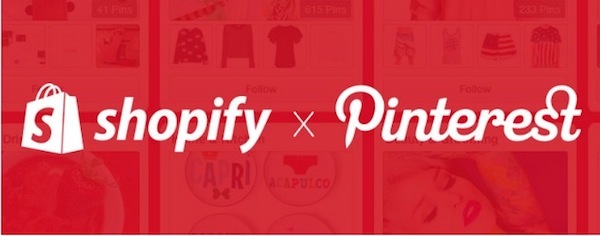


Bună,
Vă mulțumesc mult pentru conținutul grozav!
am făcut o ShopifyColecția lui este disponibilă pentru Pinterest, dar nu o văd pe Pinterest. Cum funcționează această integrare a colecțiilor?
Salut Leon, nu sunt sigur că am înțeles întrebarea ta. Poate ar trebui să încerci să contactezi Shopifyechipa de suport a lui?
Bună,
Super articol! Este atât de greu să găsești informații despre aplicația/integrarea Pinterest și Shopify. Am făcut toți pașii, dar am o singură îngrijorare. Se pare că am atât de mulți „Ace” acum, așa cum a adăugat fiecare – fiecare dimensiune și culoare pentru o cămașă și acele imagini nu sunt la fel de frumoase ca prima poză a produselor, așa că acum am o tonă – mă refer la o tonă de aceeași cămașă în diferite culori și mărimi, care arată destul de blaaa... Există vreo modalitate de a obține prima imagine pe care o aveți într-o listă pentru a o completa în feed și nu toate variabilele?
Mulțumesc!
Salut Michelle, nu sunt sigur de asta. Dar poate cineva din comunitate ar putea ajuta...
Bună, nu pot instala aplicația Pinterest pe shopify pentru că nu sunt în SUA sau Canada; Ce ar trebuii să fac
Hei Sarah, nu este nimic de făcut în acest moment, unele dintre funcțiile oferite de Facebook și Pinterest nu sunt disponibile în întreaga lume.
Funktioniert die Integration auch mit einem deutschen Shop? Wenn ja, wi?
Ar trebui să funcționeze fără probleme Sylvia.
Conținut grozav! Aștept cu nerăbdare să începeți cu Pinterest 🙂
Mulțumesc și succes Birgit!